EFI中文版BIOS全面图赏,心动不如行动
说到BIOS,相信玩家都非常熟悉,作为PC主板的“固件”,它也陪伴了电脑很多年了。不过由于技术发展的原因,它现在已经成为限制PC功能的瓶颈(不支持3TB硬盘启动、只提供16位寻址模式等等),而源自Intel的EFI逐渐开始取代它,这从最新的SNB主板大量支持EFI就能看得出来。EFI作为PC的新固件系统,带来了很多新特性,这在我们以前的文章中也有详细的介绍,而现在拥有豪华界面和人性化操作设计EFI BIOS的主板就摆在我们面前,赶快和本博士一起来欣赏一下吧。
EFI闪亮登场
本次用来展示EFI BIOS的是华硕的P8P67 Deluxe主板,由于EFI BIOS相对于传统BIOS来说可扩展性非常强,主板厂商可以很容易地为它添加独特的功能,所以EFI BIOS的功能可以做得比传统BIOS丰富很多,而且个性化也更强——如果不是当初EFI开发者限制了它的功能,它完全可以发展成为一个迷你的图形化操作系统。下面让我们首先来体验一下EFI BIOS的“图形化操作”。
图形界面与鼠标操作
要说图形化BIOS,本博士最早购买的一套Pentium MMX166电脑所使用的主板就采用了图形化BIOS,还支持鼠标操作……只是界面十分简陋,分辨率也非常低,不过从那时起,本博士就对图形化BIOS非常感兴趣,后来的IWILL也推出过图形化BIOS,只是并没有能够发扬光大。而现在基于EFI的图形化BIOS,功能和华丽程度自然不是以前传统的BIOS能够相提并论的。

华硕的EFI BIOS初始界面是“EZ MODE(简易模式)”

枯燥而生硬的传统BIOS界面让菜鸟望而却步
www.qiuzhi56.com
和进入普通BIOS一样,开机的时候按下DEL键就可以进入EFI的界面,可以看到,在初始界面下显示的是“EZ MODE(简易模式)”,在这个界面下,可以很直观地监测到整个系统的状态,包括CPU、主板的温度,各种工作电压以及风扇的转速,都用指示条表示,非常简单明了,一般用户也能很轻松地看懂(支持全中文显示)。

如果不太懂超频,直接用鼠标点选最佳化模式即可
在系统状态的下方,是系统性能的三档切换图标,最左边显示了当前性能档下的静音、性能和节能的程度。通过选择需要的性能档,就能快速切换系统的性能状态,由于是中文说明+图标的方式,就算是菜鸟,也能一眼就看明白。这和以前枯燥乏味的字母+线条的BIOS界面比起来简直是天壤之别。例如你不太懂超频,又想让系统性能更好,直接用鼠标选择最右边的“最佳化模式”即可。
把希望最先启动的设备拖到界面最左边就行了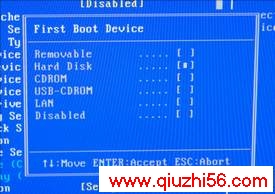
传统BIOS中用键盘选择启动设备,并不直观
www.qiuzhi56.com
在初始的EZ MODE界面最下方,是启动设备顺序的设置区,这里的操作更简便了。以前我们在传统BIOS中修改启动设备都是用键盘方向键在英文选项中进行选择,菜鸟完全会被弄晕,而现在只需要直接用鼠标拖拽对应的驱动器图标即可,放到最左边就是最先启动。
这里值得一提的是,在EFI中,本博士可以根据喜好随意选择使用鼠标或键盘进行操作,相比之下,用鼠标还可以完成拖拽等功能,而且返回上一层菜单也只是移动鼠标去点一下按键而已,完全可以单手操作,相反用键盘则不行——方向键和ESC键离太远,退回上层菜单只用一只手操作的话,移动距离还是蛮大的。
强悍而丰富的设置项
在EZ MODE下,本博士初步领略了EFI方便而人性化的图形化界面以及流畅的鼠标操作方式,不过对于DIY玩家来说,这些显然是不够的,我们如何找到类似以前传统BIOS中那样丰富的设置选项呢?很明显,EFI在这方面更加强大,完全不用担心。在EZ MODE界面的右上角点选“高级模式”,然后在弹出的菜单中选择“高级模式”,就完成模式切换了,现在,你想玩DIY,请随意点选吧。

EFI高级模式下的选项相比传统BIOS过之而无不及
从高级模式的界面结构来看,与传统的AMI BIOS比较类似,不同的地方就在于,它可以用鼠标进行操作,而且半透明的菜单和选项卡更加美观。在Ai Tweaker这个选项卡下面,本博士找到了“亲切”的频率、电压等调节选项,对于玩家来讲,这些选项都再亲切不过了,传统BIOS中有的,EFI里也都有,而且用鼠标点选对应的项目,还可以进入详细设置的子菜单,非常方便。


在EFI中直接对硬盘进行组建RAID的操作
由于6系列芯片组本身就支持RAID功能,除了可以用Intel自带的界面来设置RAID外,还可以在EFI中集成的组建RAID的界面里设置,在“工具”选项卡下的“Driver Xpert”菜单中,就可以直接用鼠标点选“普通”、“超高速”和“EZ Backup”模式,然后要做的只是保存设置重启电脑而已。储存EFI的ROM芯片


EFI和传统BIOS一样需要使用存储芯片保存
www.qiuzhi56.com
和传统BIOS一样,EFI也得有储存它的ROM芯片,从本博士使用的这块P8P67 Deluxe来看,它使用的也是32Mbit(4MB)的ROM芯片,型号为MX 25L3205DPI-12G,对于PC主板的固件来说,4MB已经算比较大了。
清除EFI设置的方法


清除EFI设置同样只需要按下对应按键或取下主板电池

EFI还支持从存储设备启动设置界面
简单地说,清除EFI设置的方法和传统BIOS一样,都是通过短接放电来实现的,因为它们本身存储的方式就一样。不过,EFI也支持从存储设备上启动操作界面,这在EFI的菜单中就可以选择(传统BIOS是不可以的),当然,你得先制作这样的“启动盘”才行。疯狂博士
EFI给了主板新的灵魂
要说当年操作系统升级给人印象最深的,当属DOS升级到Windows,这绝对是从字符到图形的飞跃。而现在主板的固件从传统BIOS升级到EFI,也有那种革命性变化的意思。当然,现在我们看到的EFI特性还没有被充分利用,它的扩展性是很强的,主板设计师们会把自己的各种创意都发挥进去,让整个主板的固件设置变得非常傻瓜化、人性化——只要他们愿意、消费者有需求。这让本博士非常纠结,主板设置变得如此简单,以后多数玩DIY的人不是更懒惰了吗,科技进步是让人用着方便呢还是把人变笨呢……
扯远了,回到EFI上来,目前多数6系列主板都采用了EFI BIOS,虽然AMD平台方面暂时还没有大的动作,但不可否认的是,EFI必然会在今年完全普及,更多更新奇的功能会被加进来,主板厂商今年可以玩的东西更多了。
www.qiuzhi56.com 电脑知识网 打造全国最大的电脑知识学习基地
,EFI中文版BIOS全面图赏,心动不如行动
- 上一篇:新手如何理解Bios放电
- EFI中文版BIOS全面图赏,心动不如行动
- › EFI中文版BIOS全面图赏,心动不如行动
- 在百度中搜索相关文章:EFI中文版BIOS全面图赏,心动不如行动
- 在谷歌中搜索相关文章:EFI中文版BIOS全面图赏,心动不如行动
- 在soso中搜索相关文章:EFI中文版BIOS全面图赏,心动不如行动
- 在搜狗中搜索相关文章:EFI中文版BIOS全面图赏,心动不如行动
tag: bios设置,bios设置图解教程,bios设置图解,电脑培训学习 - 电脑基础入门 - bios设置